რეალურად არსებობს რამდენიმე გზა სურათის Mac-ზე შესანახად. ქვემოთ განვიხილავთ, თუ როგორ უნდა გადაიღოთ სურათი, რომელიც ნამდვილად მოგწონთ.
შინაარსი
- დააწკაპუნეთ და გადაიტანეთ მეთოდი
- სკრინშოტის გადაღება
- სურათის შენახვა ელფოსტიდან
-
Save As მენიუს გამოყენებით
- დაკავშირებული პოსტები:
დააწკაპუნეთ და გადაიტანეთ მეთოდი
ერთი გზაა უბრალოდ დააწკაპუნოთ სურათზე, რომელიც მოგწონთ, დააჭიროთ მაუსის მარცხენა ღილაკს და გადაიტანეთ სურათი თქვენს სამუშაო მაგიდაზე. შემდეგ გაათავისუფლეთ მაუსის მარცხენა ღილაკი სამუშაო მაგიდაზე, რათა სურათი შეინახოს და გამოჩნდეს როგორც ხატულა თქვენს სამუშაო მაგიდაზე. შემდეგ თქვენ შეგიძლიათ გადაიტანოთ სურათი იქიდან სხვა საქაღალდეში ან გადმოიტანოთ ან გახსნათ ფაილი და შემდეგ დააწკაპუნოთ ფაილზე მენიუში და შემდეგ აირჩიეთ გადატანა:
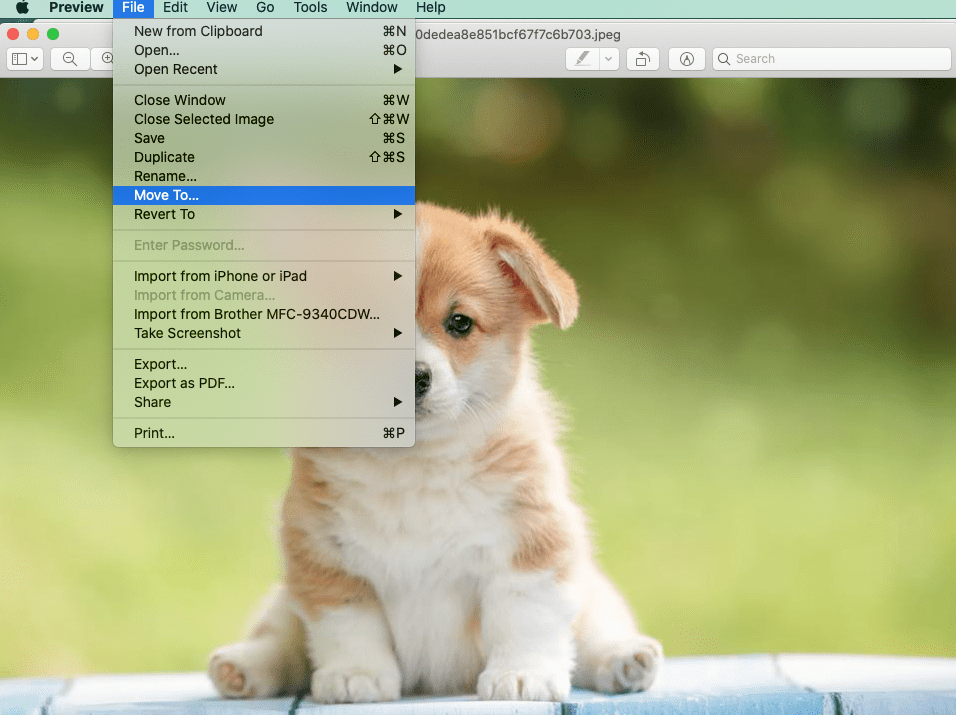
თუმცა, შეძლებთ თუ არა ამ მეთოდის გამოყენებას, ხშირად შეიძლება დამოკიდებული იყოს ვებსაიტზე. მას შესაძლოა ჰქონდეს უსაფრთხოების ზომები, რათა თავიდან აიცილოს თქვენი ბრაუზერიდან ფოტოს უბრალოდ გადმოტანა. ამ შემთხვევაში, შეგიძლიათ სცადოთ სხვა მეთოდები.
სკრინშოტის გადაღება
კიდევ ერთი მეთოდია უბრალოდ სურათის სკრინშოტის გადაღება. ამ გზით თქვენ შეინახავთ სურათს. Mac-ზე ერთდროულად დააჭერთ Command > Shift > 4. ეს შეცვლის თქვენი მაუსის ისრის ხატულას, რომელიც სამიზნეს ჰგავს. შემდეგ შეგიძლიათ გამოიყენოთ ეს კვადრატის დახატვაზე, რისი გადაღებაც გსურთ.
უბრალოდ დააყენეთ სამიზნე ხატულა ზედა მარცხენა მხარეს, სადაც გსურთ სურათის დაწყება, დააჭირეთ მაუსის მარცხენა ღილაკს და გადაიტანეთ დიაგონალზე ქვემოთ. ყუთი გამოსახავს სურათს. გაათავისუფლეთ მაუსის ღილაკი და მოისმენთ კამერის ხმაურს. შემდეგ ეს სურათი ავტომატურად გამოჩნდება თქვენს სამუშაო მაგიდაზე.
მნიშვნელოვანია აღინიშნოს, რომ ზოგიერთ სურათს აქვს საავტორო უფლებების შესახებ კანონები, ამიტომ გამოიყენეთ ეს მეთოდი, თუ აგროვებთ ფოტოებს პირადი არაკომერციული გამოყენებისთვის. თუმცა, ზოგიერთი გამოსახულება ან გამოყენება შეიძლება დაექვემდებაროს საჯარო დომენის ან სამართლიანი გამოყენების კანონებს, ან არის წყაროები, სადაც შეგიძლიათ მიიღოთ ჰონორარის გარეშე სურათები. დარწმუნდით, რომ იცოდეთ, როგორ გამოიყენება კანონი გამოყენებისთვის.
სურათის შენახვა ელფოსტიდან
თუ თქვენ გჭირდებათ სურათის ამოღება ელფოსტიდან, უმეტეს ელ.ფოსტის პროგრამებში, ამის გაკეთება შეგიძლიათ თავად ელფოსტაში შესვლით. შემდეგ დააწკაპუნებდით მეილზე მიმაგრებულ სურათზე. ეს გახსნის სურათის გადახედვას. ჩვეულებრივ არის ხატი, რომელიც ჰგავს ისარს, რომელიც მიუთითებს ყუთში:
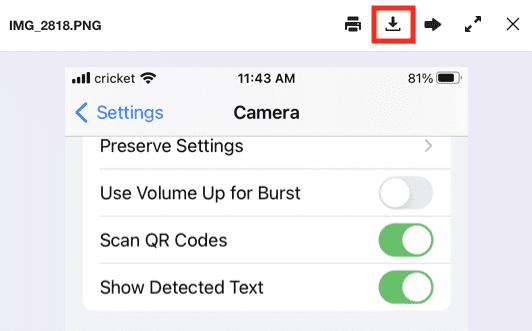
დააწკაპუნეთ ამ ხატულაზე და სურათი ჩამოიტვირთება თქვენს კომპიუტერში. ის ჩვეულებრივ ჩამოიტვირთება ბრაუზერში, როგორც Safari-ში, და შემდეგ შეგიძლიათ გადაათრიოთ და ჩამოაგდოთ ეს სურათი თქვენს სამუშაო მაგიდაზე:
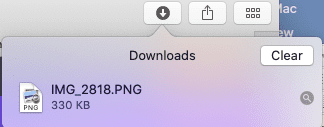
Save As მენიუს გამოყენებით
კიდევ ერთი მეთოდია უბრალოდ დააჭიროთ თქვენს კლავიატურაზე საკონტროლო ღილაკს. ამ კლავიშის დაჭერისას დააჭირეთ სურათს. ამომხტარი მენიუ გამოჩნდება, რომელიც საშუალებას გაძლევთ აირჩიოთ სურათის შენახვა როგორც…
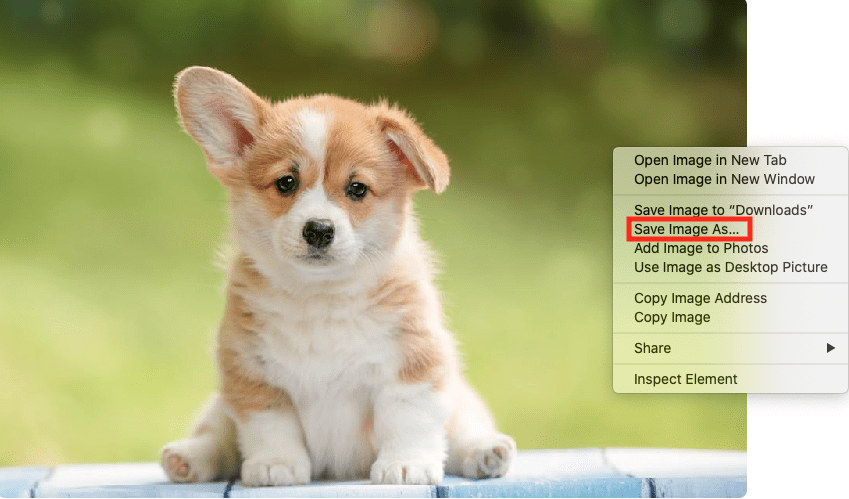
გამოჩნდება ეკრანი, რომელიც საშუალებას მოგცემთ დაასახელოთ სურათი და აირჩიოთ რომელ საქაღალდეში გსურთ სურათის შენახვა.
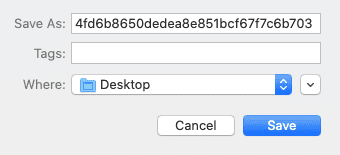
თქვენი Mac-დან გამომდინარე, თქვენ ასევე შეგიძლიათ მიაღწიოთ იმავეს მარჯვენა ღილაკით დაწკაპუნებით მენიუში წვდომისთვის Save Image As… ვარიანტით. თუ ლეპტოპზე ხართ, შესაძლოა ასევე შეგეძლოთ სურათზე ორჯერ დააწკაპუნოთ, როგორც მარჯვენა ღილაკით.